自動的にWindowsの更新をされてから、
勝手に再起動をされるのを防ぐための設定方法です。(追加しました)
Windows 2000, Windows XP, Windows 2003, Windows 2003 R2, Windows Vista,
Windows 2008, Windows 2008 R2, Windows 7, Windows 8, Windows 8.1,
Windows 10 に対応しています。
画像は、Windows 7 を採用しました。Windows 2000/XP/2003 は、表示方法が多少異なりますが、同じ要領で設定できます。
※すべて Professional 版以上での対応を確認しています。
☆設定手順
---------------------------------------------------------
① ↓ に置いている ZIP (ファイル11-1.zip) をマウスで左クリックします。
ファイル 11-1.zip
② "ファイルのダウンロード" というウィンドウが表示されます。
このファイルを開くか、または保存しますか?と確認されるので、『開く』 をクリックします。

※ クリックしたときに "Internet Explorer セキュリティ" ウィンドウが表示される場合があります。
Web サイトで、このプログラムを使って Web コンテンツを開こうとしています:
という表示が出たら、『許可する』 ボタンをクリックします。
③ 開く(許可する) ボタンをクリックし、しばらくすると "wuau" という名前のファイルが表示されます。
今度はこのファイル『wuau』 をダブルクリックします。

↑ 『wuau』 という表示名のファイルをダブルクリックします。
④ "開いているファイル ― セキュリティの警告" というウィンドウが表示されます。
ここで、『実行』 ボタンをクリックします。
※ もしここで、 "ユーザーアカウント制御" ウィンドウが表示された場合には、『続行』 ボタンをクリックします。
⑤ "レジストリ エディター" というウィンドウが表示されます。
『はい』 をクリックします。
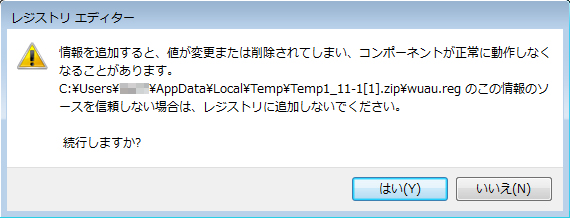
⑥ 下の写真のように、"レジストリが正常に追加されました。" というウィンドウが表示されれば完了です。
『 OK 』 ボタンをクリックします。

⑦ PCを再起動します。再起動が完了すれば終了です。お疲れ様でした。
-----------------------------------------------------------
<zipファイルの中身> ☆レジストリーの中身です☆
Windows Registry Editor Version 5.00
[HKEY_LOCAL_MACHINE\SOFTWARE\Policies\Microsoft\Windows\WindowsUpdate\AU]
"NoAutoRebootWithLoggedOnUsers"=dword:00000001
-----------------------------------------------------------
<レジストリの中身の説明>
※ローカルPC・ドメイン参加PC 共通項目-ココでは、Windows 7 の場合で説明しています。
ローカル コンピューターポリシー
コンピューターの構成
管理用テンプレート
Windows コンポーネント
Windows Update
☆ポリシー名
スケジュールされた自動更新のインストールで、ログオンしているユーザーがいる場合には自動的に再起動しない
"NoAutoRebootWithLoggedOnUsers"=dword:00000001
0 -> 自動的に再起動する(この設定だとレジストリ追加する意味がない)
1 -> 自動的に再起動しない
++++++++++++++++++++++++++++++++++++++++++++++++++++++++++++
ココで設定できる他のレジストリ項目
※上記レジストリ項目に追加すれば設定できます。
<自動更新を構成する>
自動更新を構成する:
"NoAutoUpdate"=dword:00000000
0 -> 更新プログラムを確認をする
1 -> 更新プログラムを確認をしない
企業のサーバーなんかでは、"更新プログラムを確認をしない" という設定のところが多いのですが、
ここでは "更新プログラムを確認をする" としています。
自動更新の構成:
"AUOptions"=dword:00000004
2 -> ダウンロードとインストールを通知
3 -> 自動ダウンロードしインストールを通知
4 -> 自動ダウンロードしインストール日時を指定
5 -> ローカルの管理者の設定選択を許可
※ ココを 4 に設定しておかないと、以下のレジストリ項目は意味を成さない。
インストールを実行する日:
"ScheduledInstallDay"=dword:00000004
0 -> 毎日
1 -> 毎週日曜
2 -> 毎週月曜
3 -> 毎週火曜
4 -> 毎週水曜
5 -> 毎週木曜
6 -> 毎週金曜
7 -> 毎週土曜
※ 構成していない場合は、" 毎日 " に設定される。
インストールを実行する時間:
"ScheduledInstallTime"=dword:00000007
0-24で記述(上記例だと、07:00)
※ 構成していない場合は、" 03:00 " に設定される。
+++++++++++++++++++++++++++++++++++++++++++++++++++++++++++
そして、これらを全てまとめると以下のようになる。
Windows Registry Editor Version 5.00
[HKEY_LOCAL_MACHINE\SOFTWARE\Policies\Microsoft\Windows\WindowsUpdate\AU]
"NoAutoRebootWithLoggedOnUsers"=dword:00000001
"NoAutoUpdate"=dword:00000000
"AUOptions"=dword:00000004
"ScheduledInstallDay"=dword:00000004
"ScheduledInstallTime"=dword:00000007
+++++++++++++++++++++++++++++++++++++++++++++++++++++++++++
・Windowsのスケジュール済み自動更新インストール後、自動的に再起動しない
・自動的に更新プログラムを確認
・自動更新を構成する
インストール日時を指定する
毎週水曜日・午前4時に更新が開始される
というように設定される。